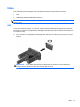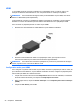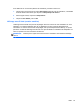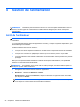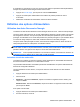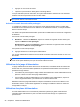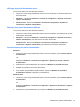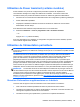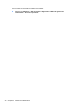HP Notebook PC Reference Guide - Windows 7 and Windows Vista
3. Modifiez les paramètres en fonction des besoins.
4. Pour modifier des paramètres supplémentaires, cliquez sur Modifier les paramètres
d'alimentation avancés et apportez vos modifications.
Définition d'une protection par mot de passe pour quitter la mise en veille
Pour configurer l'ordinateur afin de demander un mot de passe lorsqu'il quitte le mode Veille ou Veille
prolongée, procédez comme suit :
Windows 7
1. Sélectionnez Démarrer > Panneau de configuration > Système et sécurité > Options
d'alimentation.
2. Dans le volet gauche, cliquez sur Demander un mot de passe pour sortir de la mise en
veille.
3. Cliquez sur Modifier des paramètres actuellement non disponibles.
4. Cliquez sur Exiger un mot de passe (recommandé).
REMARQUE : Si vous souhaitez créer un mot de passe pour le compte utilisateur ou modifier
le mot de passe en cours, cliquez sur Créer ou modifier le mot de passe de votre compte
utilisateur et suivez les instructions à l'écran. Si vous ne souhaitez ni créer ni modifier le mot de
passe du compte utilisateur, passez à l'étape 5.
5. Cliquez sur Enregistrer les modifications.
Windows Vista
1. Sélectionnez Démarrer > Panneau de configuration > Système et maintenance > Options
d'alimentation.
2. Dans le volet gauche, cliquez sur Demander un mot de passe pour sortir de la mise en
veille.
3. Cliquez sur Modifier des paramètres actuellement non disponibles.
4. Cliquez sur Exiger un mot de passe (recommandé).
5. Cliquez sur Enregistrer les modifications.
28 Chapitre 4 Gestion de l'alimentation